Heb je ooit een subtiele tekst of logo opgemerkt in een foto of video? Nou, dat is een watermerk! Dus, wat is een watermerk? Dit bericht zal daar antwoord op geven! Het zal de betekenis, het gebruik en de standaardontwerpen ervan presenteren. Bovendien begeleiden we u bij het eenvoudige proces van het toevoegen van watermerken aan foto's en video's. Blijf scrollen om alles te ontdekken!
Deel 1. Wat is watermerk
Een watermerk is een teken of ontwerp dat aan een document, foto of afbeelding wordt toegevoegd. Het is transparant en wordt meestal in een hoek van het materiaal geplaatst. Het doel van een watermerk is om de maker van het materiaal te identificeren en te voorkomen dat het zonder toestemming wordt gebruikt.
Deel 2. Gebruik van watermerken en veelvoorkomende ontwerpen
Watermerken spelen een grote rol in digitale inhoud. Ze beschermen uw creatie en bouwen aan merkherkenning. Hier zullen we het gebruik van watermerken onderzoeken en de watermerkontwerpen uitsplitsen. Laten we erin duiken en samen ontdekken!
Gebruik van watermerken
• Eigendom en auteursrechtbescherming
Watermerken worden gebruikt om het eigendom van foto's, illustraties of documenten te claimen. Ze dienen als een visuele herinnering dat de inhoud van een specifieke persoon is. Het helpt het te beschermen tegen ongeoorloofd gebruik.
• Merkidentificatie
Bedrijven gebruiken watermerken om hun afbeeldingen of documenten te brandmerken. Het helpt bij het creëren van een consistente visuele identiteit. Daarnaast zorgt het ervoor dat hun materialen worden erkend als onderdeel van hun merk.
• Afschrikmiddel tegen ongeoorloofd gebruik
De aanwezigheid van een zichtbaar watermerk kan mensen ervan weerhouden inhoud zonder toestemming te gebruiken of te reproduceren. Het werkt afschrikwekkend door te verduidelijken dat het materiaal beschermd is.
• Promotie en marketing
Watermerken kunnen ook worden gebruikt voor promotionele doeleinden. Een fotograaf kan bijvoorbeeld een watermerk toevoegen aan zijn website of sociale media-informatie. Wanneer de afbeelding wordt gedeeld, kan het een marketingmethode worden.
Gemeenschappelijk watermerkontwerp
• Logowatermerken
Veel bedrijven gebruiken vaak watermerklogo's. Het versterkt de merkidentiteit en maakt duidelijk dat de inhoud geassocieerd is met een specifiek merk.
• Tekstwatermerken
Deze watermerken bevatten doorgaans tekst. Dit zijn de naam van de maker, een copyright-symbool of een websitelink. Ze worden vaak in een hoek van het beeld geplaatst.
• Diagonale of betegelde watermerken
Sommige watermerken zijn diagonaal over de inhoud geplaatst of in een patroon naast elkaar geplaatst. Het maakt ze moeilijker te verwijderen zonder het algehele uiterlijk van het materiaal te vervormen.
• Datum- en tijdstempels
Een watermerk kan de datum en tijd bevatten waarop de inhoud is gemaakt. Het kan helpen versies bij te houden of de originaliteit van het materiaal te bewijzen.
• Transparante watermerken
Watermerken zijn doorgaans semi-transparant. Het zorgt ervoor dat de onderliggende inhoud zichtbaar blijft. Dit transparante watermerk leidt de hoofdfocus van de afbeelding of het document niet af.
Deel 3. Hoe u uw eigen watermerk kunt maken
Uw go-to-platform voor het maken van gepersonaliseerde watermerken die een professioneel tintje aan uw creaties toevoegen is Make Watermark. U kunt watermerken maken met tekst en logo's. Met deze functie kunt u de stijl kiezen die bij uw inhoud past. U kunt het lettertype, de grootte, de kleur, de transparantie, enz. van uw voorkeur kiezen. Als online platform is Make Watermark toegankelijk vanaf elk apparaat met een internetverbinding.
Stap 1Bezoek de officiële website van Make Watermark met uw webbrowser.
Stap 2Klik op de Maak gratis een watermerk knop op de hoofdinterface. Druk vervolgens op de Selecteer bestand en selecteer uw importsectie. Importeer vervolgens de foto die u als watermerk wilt transformeren.
Stap 3Klik op de Volgende halte zodra de foto succesvol is geüpload. .
Stap 4U heeft twee opties om een watermerk te maken. Dit kan door het toevoegen van tekst of het toevoegen van een logo.
Selecteer de Voeg tekst toe optie om een watermerk door middel van woorden te maken. Voer een naam, symbool of een websitelink in onder de Tekst doos. Afhankelijk van uw voorkeur kunt u het lettertype, de kleur, de grootte, de tegel, de dekking, enz. wijzigen.
Stap 5Klik op de Volgende stap knop om door te gaan. Klik vervolgens op de watermerkafbeeldingen. Druk vervolgens op de knop Alles downloaden om uw gemaakte watermerk op te slaan.
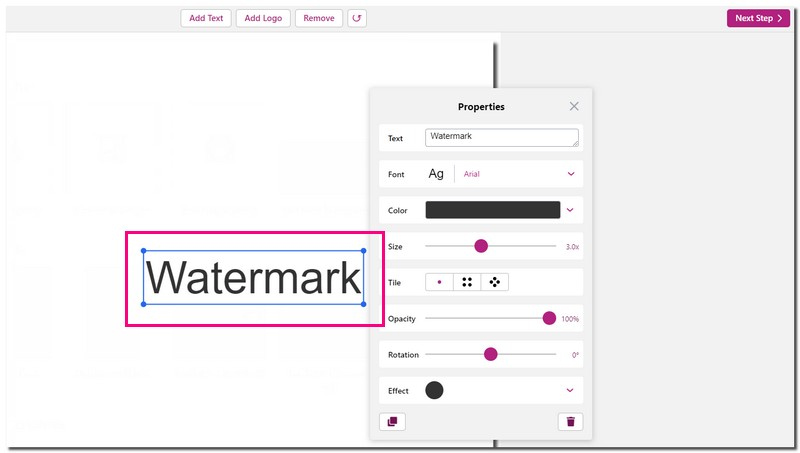
Deel 4. Een watermerk toevoegen aan een foto en video
Het insluiten van een watermerk in uw foto of video is alsof u uw creatie een unieke handtekening geeft. Het voegt een vleugje professionaliteit toe en beschermt het tegen ongeoorloofd gebruik. In dit gedeelte worden verschillende methoden gepresenteerd om watermerken aan uw multimediabestanden toe te voegen. Laten we samen aan deze creatieve reis beginnen!
1. Naar foto
Fotor is een online platform boordevol functies dat is gemaakt om watermerklogo's of tekst aan foto's toe te voegen. Met deze functie kunt u maatwerk aanpassen aan uw specifieke branding of voorkeuren. Het biedt talloze sjablonen en u kunt het lettertype, de kleur, enz. wijzigen. Voordat u het watermerkproces voltooit, kunt u een voorbeeld van de afbeeldingen met het watermerk bekijken om er zeker van te zijn dat ze aan uw verwachtingen voldoen.
Stap 1Ga met uw internetbrowser naar de officiële website van Fotor.
Stap 2druk de Watermerkfoto's gratis knop. Druk vervolgens op de Afbeelding openen om de afbeelding te uploaden waaraan u een watermerk wilt toevoegen.
Stap 3Selecteer een sjabloon voor uw bijschrift als watermerk. Pas vervolgens het uiterlijk, de positie, de grootte en de transparantie van het watermerk aan volgens uw voorkeuren. .
Stap 4Druk op de Downloaden zodra u tevreden bent met uw uitvoer. Er verschijnt een klein venster. Voer een bestandsnaam in en kies een formaat en kwaliteit. Als u klaar bent, slaat u de bewerkte afbeelding op in uw lokale bestand.
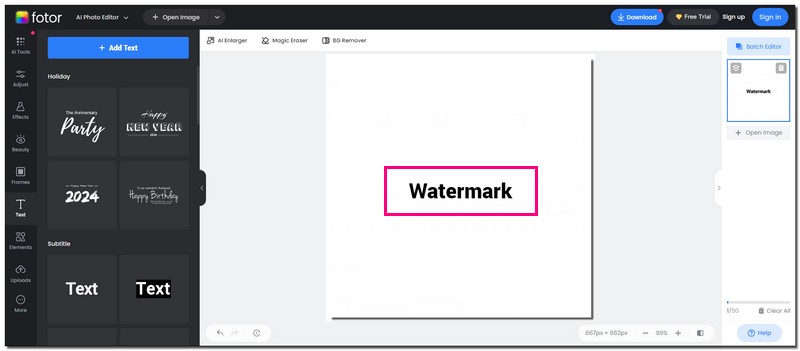
2. Naar video
AVAide Video Converter is een veelzijdig en beginnersvriendelijk programma voor Windows- en Mac-besturingssystemen. Het wordt geleverd met een intuïtieve ingebouwde videowatermerkfunctie. Met deze functie kunt u tekst- en afbeeldingswatermerken in uw video's opnemen. U neemt de volledige controle over het watermerkproces met een gebruiksvriendelijke handmatige interface. Het zorgt ervoor dat elke stap van het toevoegen en aanpassen eenvoudig is. Het maakt het toegankelijk voor gebruikers van alle vaardigheidsniveaus. Indrukwekkend, toch?
Bovendien kunt u tijd besparen door meerdere watermerken in één keer toe te voegen. AVAide Video Converter stroomlijnt het proces, waardoor u veel watermerken in één video kunt toepassen. Dit programma geeft u de mogelijkheid om controle te bieden over het watermerktoevoegingsproces. U kunt indien nodig wijzigingen aanbrengen. Het zorgt ervoor dat het eindresultaat aan uw verwachtingen voldoet. Probeer het dus nu!
Stap 1Download en installeer AVAide Video Converter vanaf de officiële website. Als u klaar bent, voert u het programma uit om aan de slag te gaan.

PROBEER HET GRATIS Voor Windows 7 of hoger
 Veilige download
Veilige download
PROBEER HET GRATIS Voor Mac OS X 10.13 of hoger
 Veilige download
Veilige downloadStap 2Navigeer naar de Gereedschapskist tabblad. Zoeken Videowatermerk uit de gepresenteerde opties en selecteer deze.
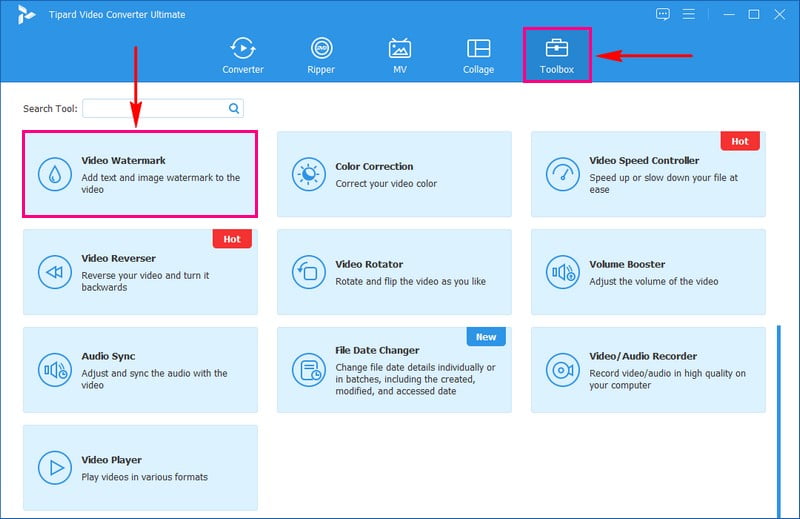
Stap 3Druk op de knop (+) om een video aan het programma toe te voegen. Selecteer vervolgens + Tekstwatermerk of + Afbeeldingswatermerk, afhankelijk van uw voorkeuren.
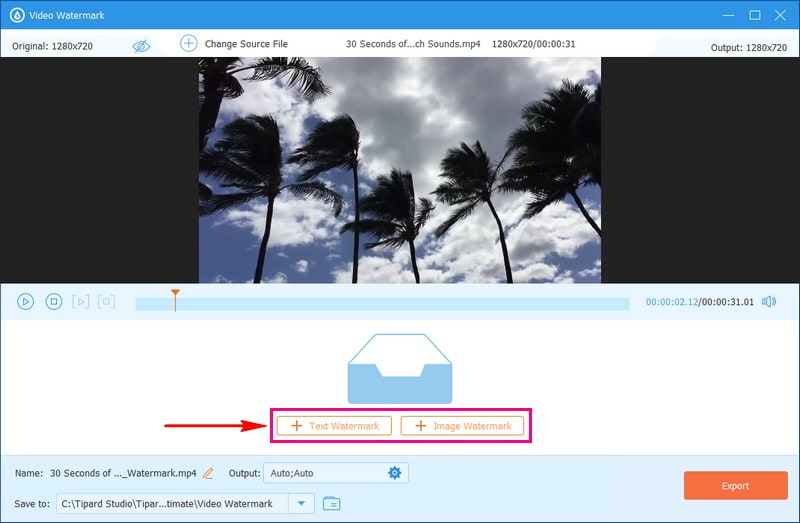
Stap 4Als u + Tekstwatermerk selecteert, verschijnt er een selectievak op het voorbeeldscherm. Voer het tekstwatermerk in onder het tekstvak. U kunt uw naam, een symbool, een merk, een website, enz.
Selecteer afhankelijk van uw wensen het gewenste lettertype, de stijl, de kleur, enz. Verplaats daarna het selectievak met het tekstwatermerk naar het gebied waar u het wilt plaatsen.
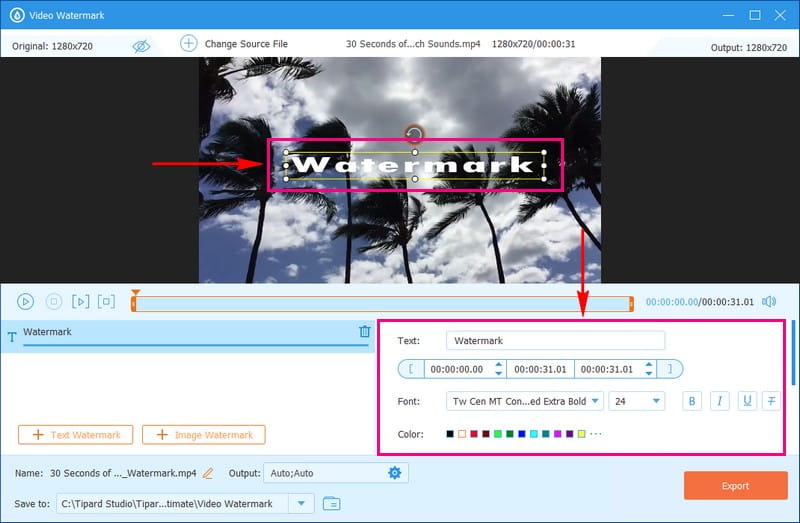
Stap 5Zodra alles is ingesteld, klikt u op de Exporteren om het toevoegen van een watermerk aan uw videoproces te starten.
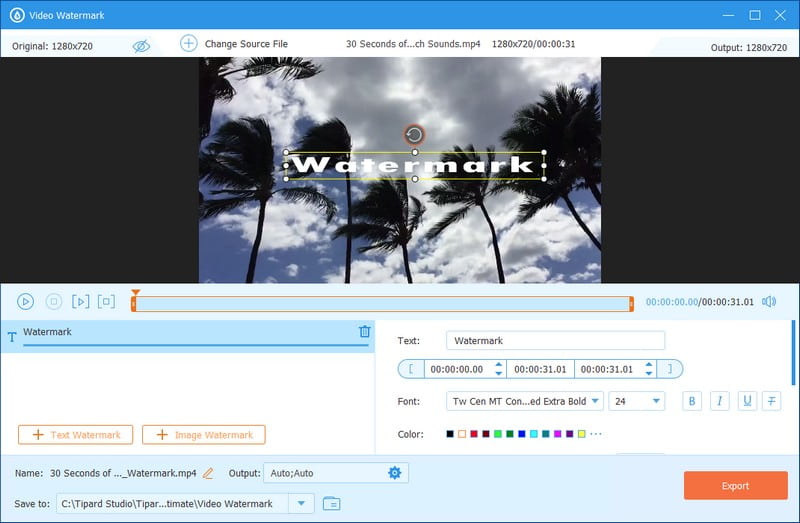
Bonus: beste watermerkverwijderaar
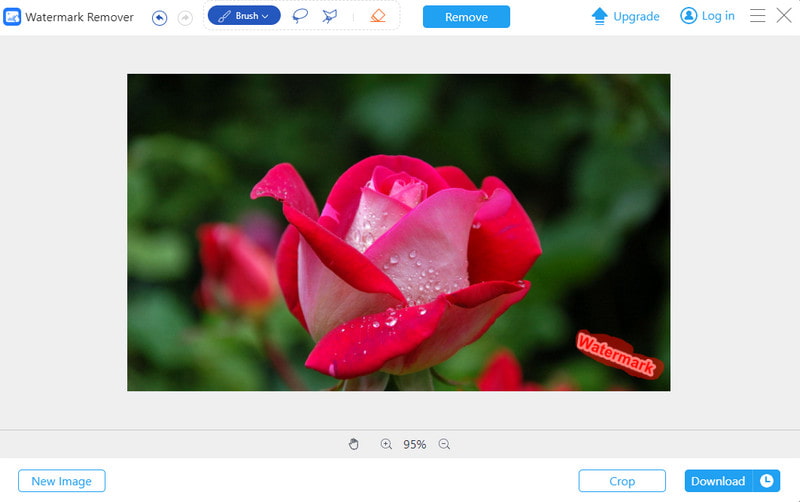
Als u de beste watermerkverwijderaar wilt, AVAide Watermerk Remover is de beste keuze. Maak je geen zorgen over de compatibiliteit; AVAide Watermark Remover ondersteunt talrijke afbeeldingsformaten.
Dit platform maakt gebruik van innovatieve technologie om watermerken te verwijderen. Er wordt gekeken naar de kleuren rond het watermerk. Het vult ze op natuurlijke wijze in en past bij de rest van de foto. Het is goed in het corrigeren van kleine details die kunnen worden beïnvloed bij het verwijderen van het watermerk. Verwacht dus dat uw foto's er nog steeds net zo goed uitzien als voorheen.
AVAide Watermark Remover maakt niet alleen gebruik van innovatieve technologie; het maakt ook gebruik van hardwareversnelling. Het zorgt ervoor dat het verwijderen van het watermerk sneller gebeurt. Het betekent dat u snel resultaat behaalt met behoud van kwaliteit.
Deel 5. Veelgestelde vragen over wat watermerk is
Wat is een goed en slecht watermerk?
Een goed watermerk is zichtbaar genoeg om misbruik te ontmoedigen zonder de hoofdinhoud te overschaduwen. Het past goed bij elkaar en vergroot de professionaliteit. Een slecht watermerk leidt te veel af. Het steelt de focus van de inhoud.
Waar plaats ik een watermerk op mijn foto?
De typische plek voor een watermerk bevindt zich in de rechter benedenhoek. Door het in een willekeurige hoek te plaatsen, is het gemakkelijker om bij te snijden. Plaats het watermerk in het midden en bedek minimaal 30% van de afbeelding voor effectieve bescherming.
Zijn er tips voor het toevoegen van watermerken aan foto's?
Plaats het watermerk op de hoeken om afleiding te voorkomen. Grootte doet er toe; houd het redelijk, want grotere watermerken kunnen overweldigend zijn.
Hoe zorg ik ervoor dat mijn watermerk niet gemakkelijk wordt verwijderd?
Sluit het watermerk in de inhoud in. Het maakt het moeilijker om te verwijderen zonder de afbeelding te beschadigen.
Welke mobiele applicatie kan ik gebruiken om een watermerk te maken?
De uitstekende mobiele applicaties voor het toevoegen van watermerken aan uw foto's zijn Salt Watermark en eZy Watermark Photos Lite.
Dat is waar onze reis over het toevoegen van een watermerk aan foto's en video's eindigt! Je hebt de ontdekt watermerk betekenis, toepassingen en standaardontwerpen. Zoek niet verder dan AVAide Video Converter voor een naadloze en efficiënte watermerkervaring. Het is het beste platform voor het toevoegen van watermerken aan je video's op Windows en Mac. Waarom wachten? Installeer AVAide Video Converter nu om uw video's een professioneel tintje te geven!
Uw complete videotoolbox die 350+ formaten ondersteunt voor conversie in verliesvrije kwaliteit.




